Tukar Metadata WAV dengan Editor Teg WAV Dalam Talian dan Luar Talian
Dibangunkan dan diselenggara bersama oleh Microsoft dan IBM, Waveform Audio File Format atau WAVE ialah format fail audio. Sebaliknya, fail dalam format ini diterima secara universal sebagai fail WAV. Ia boleh berakhir dengan sambungan .wav atau .wave. Oleh itu, anda harus membezakan kedua-dua ini. Sementara itu, anda mungkin perlu mencari dan memasukkan metadata yang tepat dan tepat bagi fail WAV anda. Berita baiknya ialah kami mempunyai banyak program yang tersedia untuk mengedit metadata WAV.
Sebaliknya, program mana yang hendak digunakan apabila terdapat banyak pilihan untuk dipilih. Anda pasti akan menghadapi masalah sedemikian, terutamanya memilih alat yang betul. Namun begitu, kami di sini untuk membantu. Dalam siaran ini, kami akan berkongsi alat terbaik dan panduan pengajaran mereka, menunjukkan bagaimana untuk mengedit tag WAV. Semak mereka di bawah untuk mengetahui lebih lanjut.

KANDUNGAN HALAMAN
Bahagian 1. Editor Metadata WAV Dalam Talian
Untuk cara mengedit metadata WAV tanpa muat turun dan mudah, anda boleh menggunakan program dalam talian. GroupDocs ialah alat berasaskan web yang hebat yang membantu pengguna dalam talian mengedit maklumat metadata fail audio mereka, seperti fail audio WAV dan MP3. Perkara yang baik tentang alat ini ialah ia serasi dengan hampir setiap platform, termasuk Mac, Windows, iOS dan Android. Bukan sahaja ia membolehkan anda mengedit metadata fail audio anda.
Anda juga boleh menggunakan program untuk mengedit metadata fail imej anda, termasuk JPG, PNG, GIF, TIFF, WebP, BMP dan banyak lagi. Selain itu, anda boleh mengedit metadata dokumen anda dengan cepat, seperti Word, Excel, OneNote, Outlook dan banyak lagi. Semak kelebihan dan kekurangan alat bebas editor WAV ini di bawah dan lihat sama ada ia sesuai dengan keperluan anda.
Kelebihan
- Ia menerima pelbagai jenis format fail, seperti imej, audio dan video.
- Tidak perlu memasang program tambahan.
- Berfungsi dengan pantas dalam memuat naik dan menyimpan fail yang diedit.
Keburukan
- Ralat sekali-sekala dalam fail yang dimuat naik.
- Ia berfungsi dengan pantas hanya di bawah sambungan internet yang pantas.
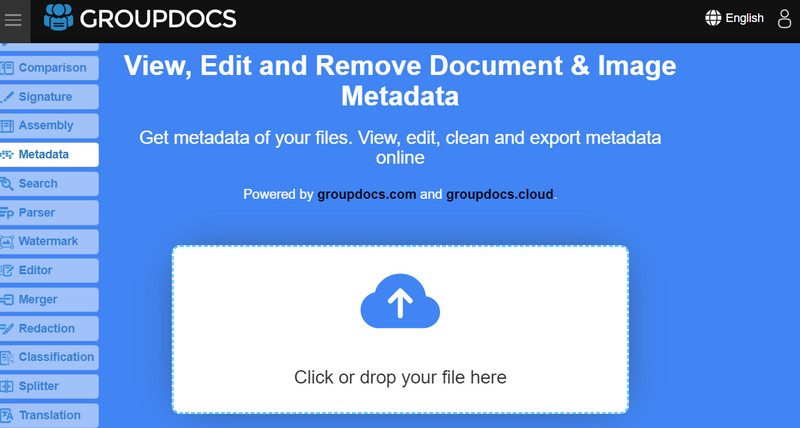
Bahagian 2. Editor Metadata WAV Terbaik untuk Windows dan Mac
Untuk membantu anda mempelajari cara menambah metadata pada fail WAV pada Mac dan Windows, Penukar Video Vidmore adalah kawan baik anda. Anda boleh menggunakan alat ini untuk mengenal pasti dan menjejak maklumat pada fail audio anda tanpa perlu risau tentang format fail audio. Sama ada WAV, MP3, WMA, AAC, AC3, M4A atau OGG. Alat ini mempunyai pelbagai jenis format audio yang diterima. Selain itu, ia membolehkan anda melihat dan mengedit metadata mengenai fail audio. Itu termasuk nama Fail, Artis, Album, tajuk, Genre dan banyak lagi.
Selain itu, anda boleh menambah ulasan pada fail audio atau kulit kecil fail audio atau video anda untuk mengenalinya dengan cepat dan mudah. Itu biasanya membantu apabila fail video atau audio tidak dikenali. Sekarang, untuk penelitian lanjut mengenai program ini, anda boleh melihat senarai kebaikan dan keburukan di bawah.
Kelebihan
- Antara muka ringkas membolehkan semua maklumat dilihat sepintas lalu.
- Ia ialah editor tag metadata berbilang format.
- Tambahkan kulit video atau karya seni audio.
- Ia menawarkan lebih banyak pilihan penyuntingan video dan audio.
Keburukan
- Ia tidak boleh mengedit berbilang metadata fail secara serentak.
- Had dalam versi percuma program dilaksanakan.
Jika anda ingin mengedit metadata fail WAV serta-merta, di bawah ialah panduan demo untuk membimbing anda.
Langkah 1. Pasang dan lancarkan program
Pertama sekali, dapatkan versi terkini Vidmore Video Converter dengan mengklik butang Muat turun percuma butang berdasarkan sistem pengendalian yang dipasang pada komputer anda. Seterusnya, ikut wizard persediaan untuk memasang alat dengan betul. Sejurus selepas itu, lancarkan alat dan biasakan diri dengan antara muka dan fungsinya.
Langkah 2. Akses editor metadata
Selepas melancarkan dan memeriksa alat, pergi ke Kotak alat tab. Dari sini, anda akan melihat senarai alatan yang ditawarkan oleh program ini. Sekarang, pilih Penyunting Metadata Media daripada senarai alatan. Selepas itu, kotak dialog baru akan muncul.
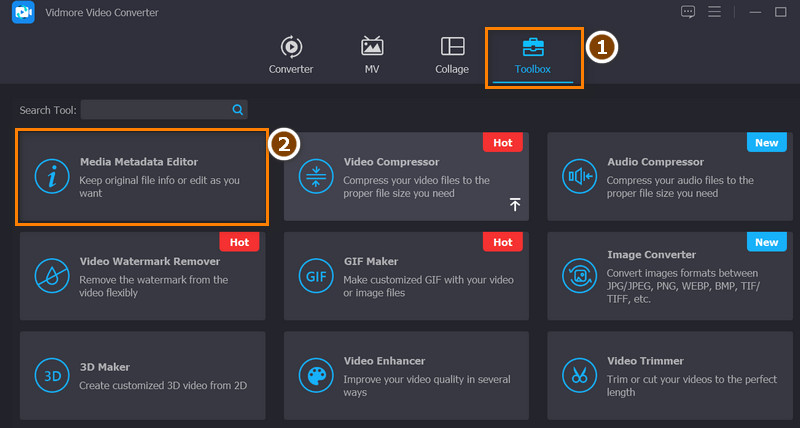
Langkah 3. Muat naik fail WAV yang anda inginkan
Untuk menggunakan editor tag WAV, anda perlu memuatkan fail WAV sasaran anda ke program dengan menekan butang tambah lagi butang tanda di tengah kotak dialog. Anda akan mendapati bahawa File Explorer anda terbuka. Kemudian, anda perlu menyemak imbas fail anda untuk melihat fail audio yang ingin anda edit metadatanya. Pilih fail WAV yang anda inginkan dan tekan Buka dalam Penjelajah Fail.
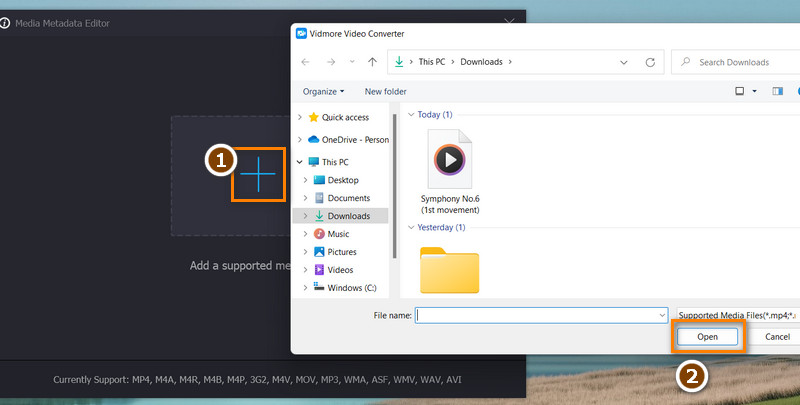
Langkah 4. Tambah tag ID3 atau edit metadata fail WAV
Untuk mengetahui cara menambah tag ID3 pada fail WAV, anda perlu menanda pada kategori tag audio masing-masing. Kemudian, laraskan atau tambahkan maklumat yang betul pada teg metadata fail WAV anda. Anda boleh menambah lakaran kenit pada fail audio anda dengan menanda butang tanda tambah di bawah bingkai karya seni muka depan. Sebaik sahaja anda selesai, tekan Jimat butang untuk mengesahkan perubahan dalam fail WAV anda.
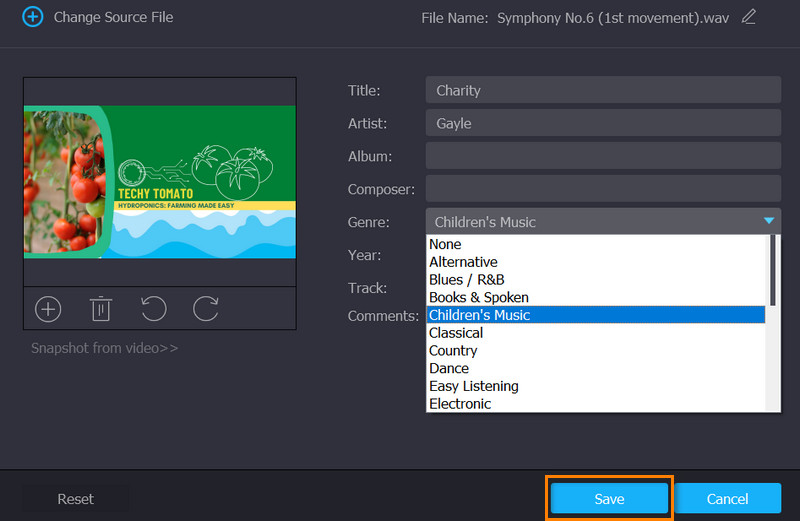
Bahagian 3. Soalan Lazim tentang Editor Metadata WAV
Apakah kelemahan fail WAV?
Jika peranti anda tidak mempunyai ruang memori yang mencukupi, saiz besar akan menjadi isu. Ini kerana fail ini adalah fail yang tidak dimampatkan. Selain itu, ini mengehadkan jumlah fail WAV yang boleh dikongsi dalam talian.
Bolehkah saya menambah tag pada fail WAV menggunakan iTunes?
ya. Hanya pasang iTunes pada komputer anda dan pergi ke Keutamaan > Umum. Selepas itu, pilih senarai main dan seret fail WAV dari folder ke antara muka iTunes. Sekarang, tekan kombinasi kekunci Command dan i untuk melihat maklumat berbilang item. Kemudian, anda boleh memasukkan maklumat tepat yang anda ingin gunakan.
Adakah mungkin untuk mengedit metadata WAV melalui program Windows asli?
ya. Kaedah ini hanya melibatkan penggunaan Windows Explorer pada komputer anda. Klik kanan pada fail WAV yang dipilih dan pilih Properties. Selepas itu, pergi ke Butiran dan edit teg. Akhir sekali, tekan Apply, diikuti dengan butang OK.
Kesimpulannya
Sehingga anda mempunyai maklumat yang betul, anda tidak boleh menyusun fail WAV anda dengan cara yang anda boleh mencarinya dengan cepat. Jelas sekali, alat ini dibangunkan untuk situasi sedemikian. Alat ini akan membantu anda tukar metadata WAV supaya anda boleh memasukkan maklumat penting, apatah lagi membantu dalam mengatur fail WAV anda.


